win7改豆沙绿背景的步骤 win7如何设置应用背景色为豆沙绿
时间:2021-09-29作者:huige
使用win7系统的用户都知道,当我们打开应用的时候,默认背景色是纯白色的,不过如果长时间面对的话可能对视力不大好,所以我们可以设置应用背景色为豆沙绿来保护眼睛,该如何操作呢?针对这个问题,本文给大家讲解一下win7改豆沙绿背景的步骤吧。
具体步骤如下:
1、打开电脑的“开始”,找到控制面板。
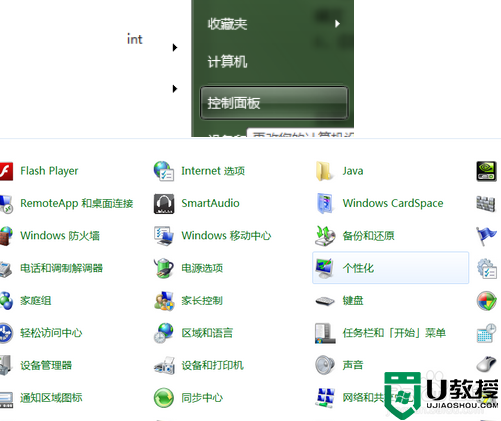
2、找到“个性化”,然后点击最下左边第二个“窗口颜色‘。
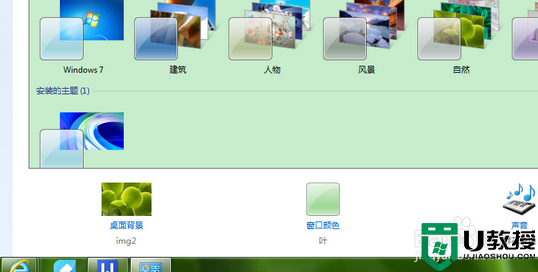
3、打开”窗口颜色“------打开最下面的”高级外观设置“,在”项目“中选择”应用程序背景“。在”1(L)“黑色的小三角那里点击,选择”其他“。
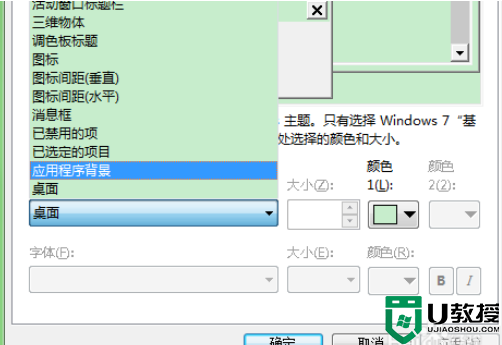
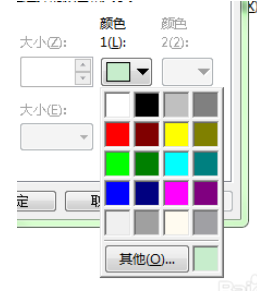
4、在’其他‘的下拉菜单中,”色调“”饱和度“”亮度“按照图片的数据填写就可以。最后点击确定.

5、你就可以发现,当你打开word时候,空白的编程缓和的豆沙绿色。
上述给大家讲解的就是win7如何设置应用背景色为豆沙绿的详细方法,如果你也有需要的话,可以按照上述图文步骤来设置即可。





